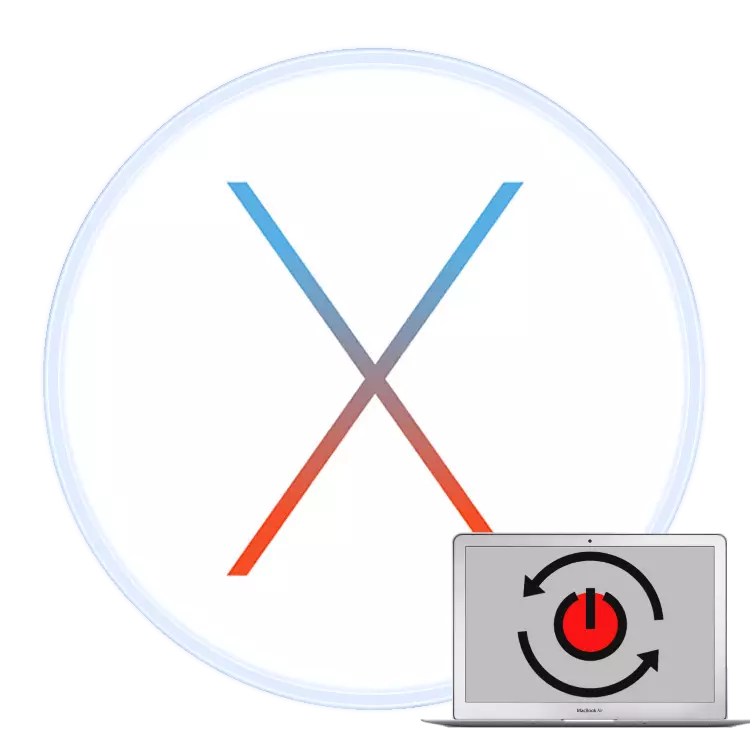
A számítógép újraindítása olyan triviális művelet, amely a globális változások alkalmazása a rendszerben vagy bizonyos típusú szoftverekben. Az újoncok a Macos rendszerben néha nem tudják, hogy ez hogyan történik az "Apple" rendszerben, és ma meg akarjuk mondani nekik ezt a feladatot.
Indítsa újra a MacBook-ot
Indítsa újra a laptop gyártását Az Apple pontosan megegyezik a többi hordozható számítógépekkel: szoftver vagy hardver. Hagyományosan az első módszer előnyös, de néha nem szükséges másodperc nélkül.1. módszer: Indítsa újra a rendszert
Azok a felhasználók, akik a Windows rendszerrel átkapcsoltak, gyakran újraindították a rendszert a "Start" menüben. Az "Apple" operációs rendszerben az eszközök szerepe végrehajtja az Apple elemet a menüsorban.
- Menjen a Main Desktop MacBook programba, és kattintson az Apple Logo gombra.
- Válassza a "Restart ..." lehetőséget a menüben.
- Ha úgy tűnik, hogy egy javaslat bezárja a nyílt programokat, zárja be őket, de mielőtt az összes változtatás a futó fájlok futtatásában történik, és mentésre kerül.
- Várjon, amíg a rendszer újraindul.


Indítsa újra a rendszert a fiókválasztó ablakból.
- Nyissa meg az Apple menüt, és válassza a "Teljes munkamenet ..." lehetőséget.
- A fiók elhagyása után keresse meg az "Újraindítás" gombot az alján, és kattintson rá.


Amint láthatja, a program folyamata újraindul az egészben, azonos más "műveletekkel".
2. módszer: Hardver újraindítása
A rendszer újraindítása a hardver módszerrel keményebb, mint a szoftver. Bizonyos esetekben ez a későbbi terhelés problémáihoz vezethet, ezért javasoljuk, hogy csak végső megoldásként használják.
- Lásd a Macuka billentyűzetet - Nyomja meg és tartsa lenyomva a Control + Command + Power gomb gombokat. Az érintőkazonosító érzékelővel rendelkező verziókkal meg kell érnie és tartani.
- Tartsa meg ezeket a kulcsokat, mielőtt kikapcsolná a laptopot, majd engedje el.
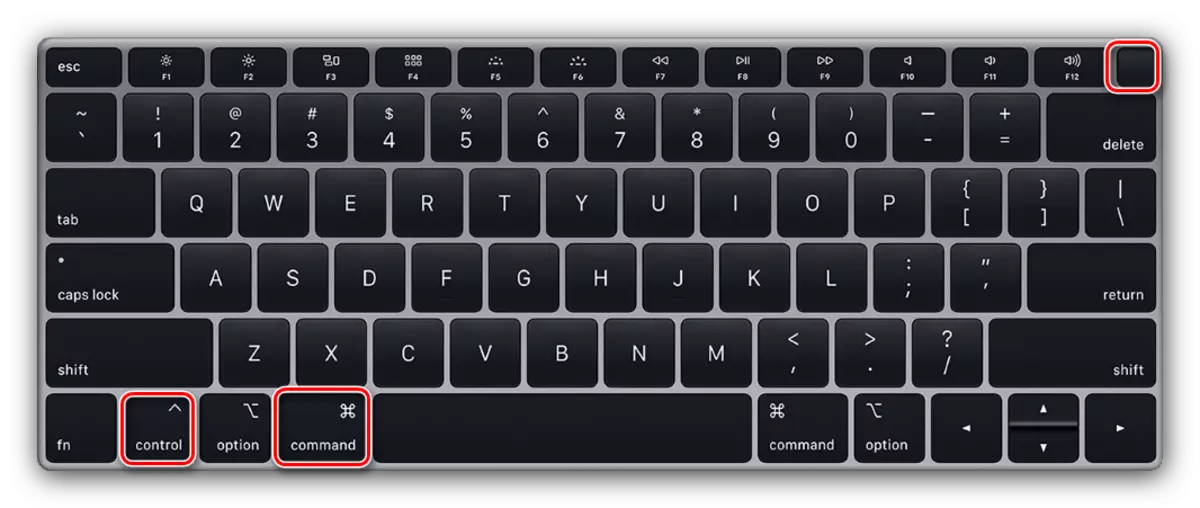
Ha minden rendben van, a MacBook újraindul.
Nem lehet kizárni a problémákat a meghajtón. A legjobb megoldás ellenőrzi az adatmédiát a lemez segédprogramhoz.
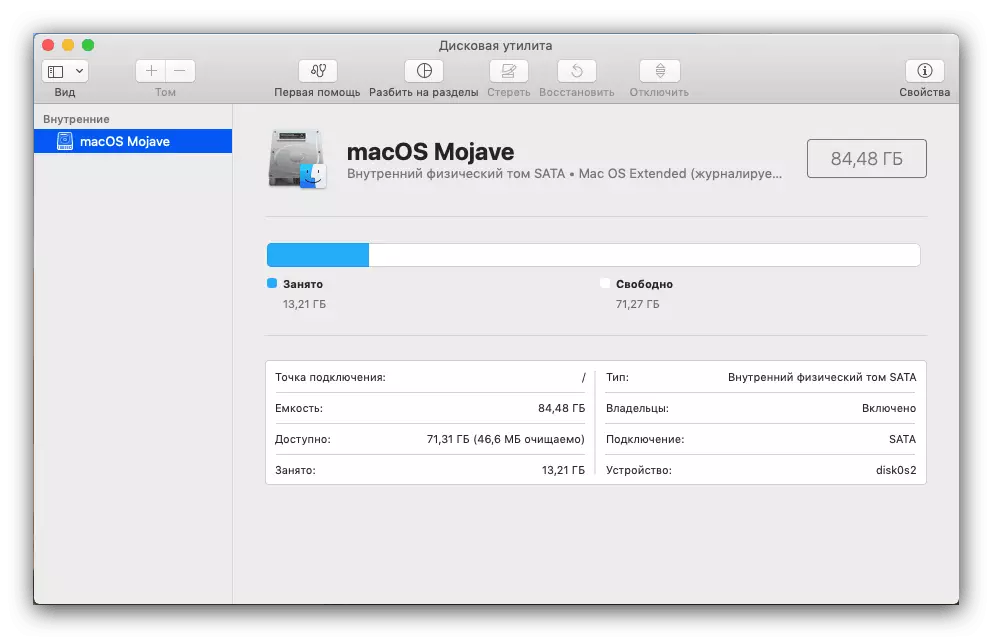
Bővebben: "Disc segédprogram" a Macosban
Következtetés
Így megismerkedtünk a MacBook újraindítási módszerekkel, valamint a kudarcok okaival, amikor ezt az eljárást és az őket kiküszöböljük.
